Bài viết này giải thích cách bật hoặc tắt phím Caps lock trong Windows 11.
Khi được nhấn, phím Caps lock trên bàn phím sẽ biến tất cả các chữ cái thành chữ in hoa. Thật không may, phím Caps lock cũng có thể khiến mọi người nhập sai mật khẩu hoặc nhập sai dữ liệu khi nhấn nhầm hoặc vô tình.
Nếu bạn vô tình sử dụng phím Caps lock và nó gây ra quá nhiều rắc rối cho bạn, hãy thực hiện các bước sau bên dưới chỉ cho bạn cách tắt nó.
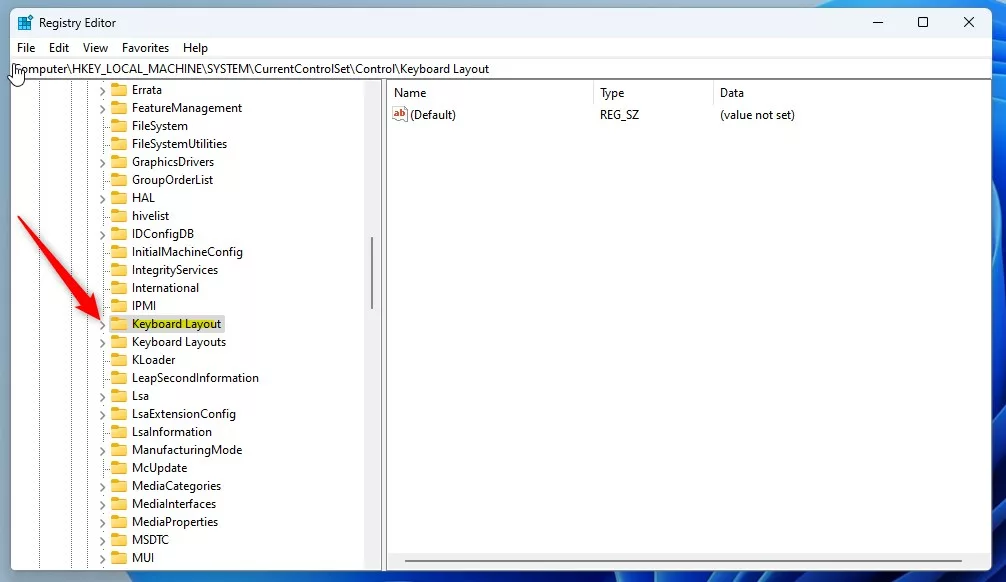
Ngay cả khi phím Caps lock bị tắt, người dùng vẫn có thể nhấn và giữ phím Shift và nhấn một chữ cái để viết hoa nó.
Bật hoặc tắt phím Caps lock thông qua Windows Registry Editor
Như đã đề cập ở trên, Windows cho phép bạn bật hoặc tắt phím Caps lock thông qua Registry Editor.
Dưới đây là cách thực hiện.
Còn một cách khác để bật hoặc tắt tính năng Tự động phát trong Windows là sử dụng Windows Registry Editor.
Trước tiên, hãy mở Windows Registry và điều hướng đến đường dẫn khóa thư mục là thấp.
HKEY_LOCAL_MACHINE\SYSTEM\CurrentControlSet\Control\Keyboard Layout
Nếu bạn không thấy phím thư mục Bố cục bàn phím, hãy nhấp chuột phải vào Điều khiển, sau đó tạo các thư mục khóa con (Bố cục bàn phím).
Bật hoặc tắt tính năng mũ của Windows Chốt khóa.
Nhấp chuột phải vào ngăn bên phải của phím thư mục Bố cục bàn phím và chọn Mới-> Nhị phân Giá trị. Tiếp theo, nhập một mục mới có tên là Scancode Map.
Nhấp đúp vào tên mục mới (Scancode Map) và nhập Dữ liệu giá trị:
Mặc định (xóa)=Phím Caps Lock đã được bật. Tắt Caps lock: 00,00,00,00,00,00,00,00,02,00,00,00,00,00,3a,00,00,00, 00,00 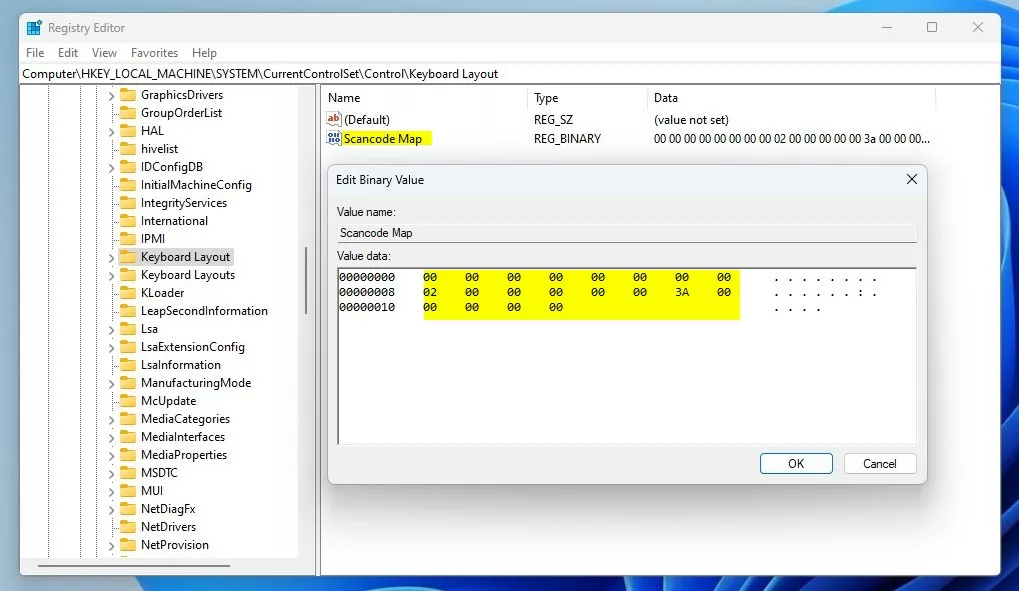 Windows bật hoặc tắt dữ liệu khóa-giá trị caps lock
Windows bật hoặc tắt dữ liệu khóa-giá trị caps lock
Lưu các thay đổi của bạn và khởi động lại máy tính.
Việc đó nên làm!
p>
Kết luận:
Bài đăng này hướng dẫn bạn cách bật hoặc tắt phím Caps lock trong Windows 11. Nếu bạn tìm thấy bất kỳ lỗi nào ở trên hoặc có điều gì cần bổ sung, vui lòng sử dụng biểu mẫu nhận xét bên dưới.
